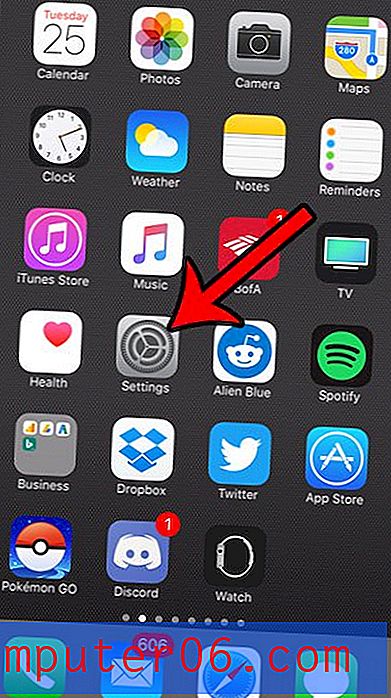Slik bruker du leselisten i Safari på din iPhone 7
Du møter antagelig lenker på websider på en rekke forskjellige måter gjennom dagen. De kan komme via e-post, i sosiale medier, eller ganske enkelt når du legger inn søkeord i Google. Det kan være lurt å lese mye av informasjonen som disse koblingene inneholder, men det er bare så mange timer på en dag, og du har kanskje ikke tid til å lese en interessant artikkel så snart du finner den.
Leselistefunksjonen i Safari-nettleseren på din iPhone tilbyr en praktisk løsning på dette problemet. Du kan legge til websider i leselisten din, så kan du komme tilbake til den leselisten når det passer deg for å lese artiklene du har lagt til den. Guiden vår nedenfor viser deg hvordan du legger til en side i leselisten din, og deretter hvordan du får tilgang til leselisten.
Slik legger du til en webside i Safari-leselisten på en iPhone
Trinnene i denne artikkelen ble skrevet ved hjelp av en iPhone 7 Plus, i iOS 10.1. Trinnene nedenfor viser deg hvordan du legger til en webside i leselisten din, så viser vi deg hvordan du får tilgang til leselisten. Alt dette kan gjøres gjennom Safari-appen på din iPhone.
Trinn 1: Åpne Safari- appen.

Trinn 2: Bla gjennom til siden du vil legge til i leselisten din, og trykk deretter på Del- ikonet nederst på skjermen.
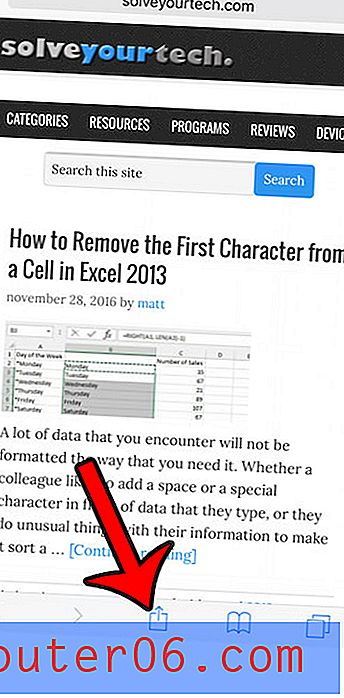
Trinn 3: Trykk på knappen Legg til i leseliste .
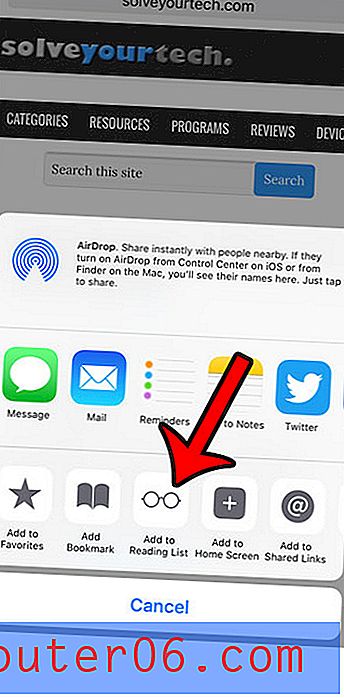
Trinn 4: Trykk på bokmerksikonet nederst på skjermen.
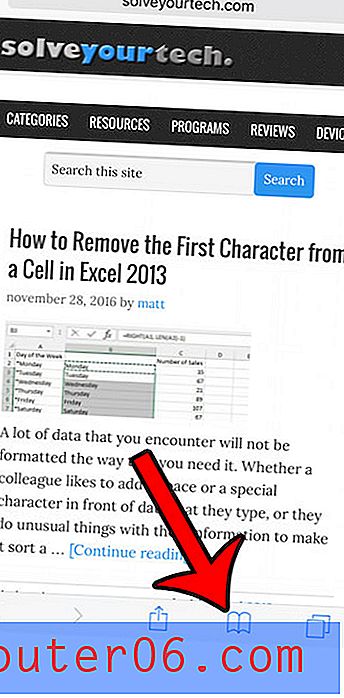
Trinn 5: Trykk på den midtre fanen (den med briller) øverst på skjermen.
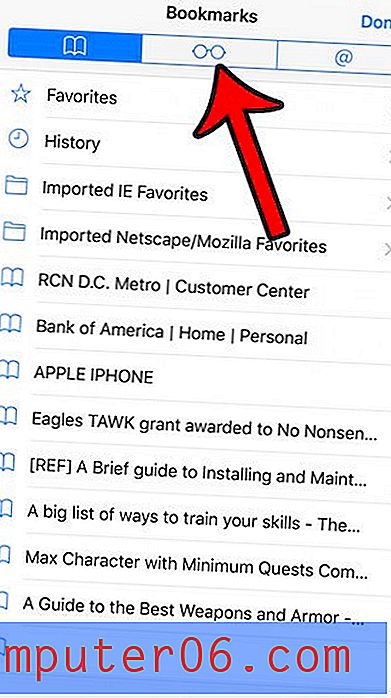
Trinn 6: Velg nettsiden du vil lese. Den siden vil nå åpne.
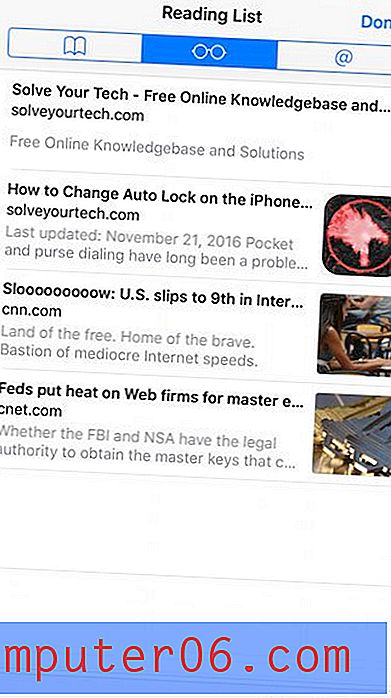
Må du tømme nettleserhistorikken din, eller slette informasjonskapslene som er lagret i iPhone-nettleseren? Denne artikkelen vil vise deg en enkel metode for å fullføre prosessen.